
GİRİŞ
Merhabalar ben Lihtg, bu konu Aday Asistan Kulübü bünyesinde ilk konum olacak her hafta devamı gelecek inşallah. Bu konuda Kali Linux kullanan bir kullanıcının, internette gezinirken veya sızma araçlarını kullanırken alabileceği temel gizlilik önlemlerinden bahsedeceğim. Tabii ki gizlilik ve anonimlik konusunda alınabilecek zombi bilgisayar kullanmak, sanal sunucular kullanmak, whonix os kullanmak gibi daha güzel yollar var fakat bu rehberde Kali üzerinde gizliliği anlatmaya çalışacağım.

NEDEN GİZLİLİK?
Gizliliğin ne olduğunu, önemini gibi konuları az çok hepimiz biliyoruz. Kişisel bilgilerimizin ifşa olmaması, özel verilerimize ulaşılmaması için temel gizliliğin sağlanması çok önemli. Ancak şu unutulmamalıdır ki gizlilik demek her zaman güvenlik demek değildir, gizliliğiniz maksimum olsa bile paylaştığınız bilgiler, indirdiğiniz dosyalar sizin güvenliğinizi tehdit edebilir. Ayrıca gizlilik konusunda kimden ve ne kadar gizlenmek istediğiniz de ayrı bir konu. Bu rehberde Kali üzerinde alabileceğiniz temel gizlilik önlemlerinden bahsedeceğim, olası bir suça karışırsanız gerekli mecraların size ulaşma imkanı olduğunu unutmayın.

NASIL GİZLİ KALACAĞIZ?
Şimdi gizlilik için yapmamız gereken adımlardan bahsedeceğim ve teker teker bu adımları göstereceğim. Öncelikle Kali'mizi sıfırdan açtığımız zaman makinemizin MAC adresini ve DNS adresini değiştirerek başlayacağız. Daha sonra VPN kullanımı, Tor ağına bağlanmayı göstereceğim. Ardından Tor Browser'ın kurulumunu yapacağız, son olarak gizliliğin altın kuralından bahsedeceğim.

MAC ADRESİMİZİ DEĞİŞTİRELİM
MAC adresi cihazımızla alakalı bir adrestir İP adresi gibi modemle alakası yoktur. MAC adresimizi değiştirmek için türlü araçlar var biz bu konuda Kali ile hazır gelen macchanger aracını kullanacağız.
1- Terminalimizi açıp root yetkisi alalım.
Terminalimize
Kod:
sudo su2- İnternetimizi hangi yolla aldığımızı öğrenelim.
Bunun için terminalimize ifconfig yazalım. Çıkan seçeneklerden anladığım üzere ben sanal bilgisayar da NAT seçeneğini kullandığım için eth0 ile internetimi alıyorum. Siz wlan0'da kullanıyor olabilirsiniz.
3- Macchangeri kullanarak MAC adresimizi değiştirelim.
Terminalimize
Kod:
macchanger -r eth0
DNS ADRESİMİZİ DEĞİŞTİRELİM
DNS adresimiz internette istediğimiz sitenin İP adresini yazarak değil, site domainini yazarak girmemizi sağlar. DNS adresimizi değiştirerek gizliliğimizi biraz daha arttırabiliriz. Kali'de bunu değiştirmek oldukça kolay. Gerekli adımları yapıp değiştirelim ve kontrol edelim. Adımları yapmadan önce root yetkisi almayı unutmayın
1- Gerekli dosyayı açıyoruz.
Terminalimize
Kod:
nano /etc/dhcp/dhclient.conf2- Mevcut adresi istediğimiz DNS adresiyle değiştiriyoruz ve kontrol ediyoruz.
Google'in DNS'i 8.8.8.8, Cloudflare'inki ise 1.1.1.1'dir. Bu ikisini yazmak bize yeter.
Kod:
prepend domain-name-servers 1.1.1.1, 8.8.8.8;
Kod:
service network-manager restart
Kod:
cat /etc/resolv.conf
VPN NEDİR ve NASIL BAĞLANILIR?
VPN'in ne olduğunu hepimiz biliyoruzdur, kendi ağımızı başka bir sunucu üzerinden yönlendirerek ağımızı şifreler. Bu internet sağlayıcınızın ve başka kişilerin girdiğiniz web sitelerini, aldığınız-gönderdiğiniz verileri göremediği anlamına gelir. Tabiiki VPN'imizi yaptıklarımızı kayıt tutmayan yani log tutmayacak şekilde seçmemiz bizim güvenliğimiz açısından önemli. Log tutmadığını iddia eden bazı firmalar: Nord VPN, Express VPN ve Proton VPN. Bunlardan birini tercih etmeniz sizin yararınıza olacaktır. Veya hızlı bir kurulum istiyorsanız VPN Book firmasını kullanabilirsiniz. VPN Book firması bağlantı bilgilerini kaydederler ve her hafta otomatik olarak sildiklerini iddia ediyorlar. Biz konuda hızlı olması amacıyla VPN Book'u kullanacağız. Maksimum güvenlik isteyenler örnek olarak Proton VPN'e kayıt olduktan sonra sitesinden gerekli openvpn dosyasını indirip şimdi göstereceğim gibi kullanabilir.
1- Gerekli openvpn dosyasını indirelim.
Bunun için vpnbook.com sitesine giriyoruz ve Free Vpn Accounts bölümüne tıkladıktan sonra Free OpenVPN yazan kısmın altındaki dosyalardan birini indiriyoruz.
2- Dosyaları çıkartalım ve bağlanalım.
İndirdiğimiz dosyayı klasöre ayıkladıktan sonra
Kod:
cd <klasör adı>
Kod:
openvpn <dosya adı>3- Bağlantı başarılı
Evet bu işlemler ardından VPN'e bağlanmış olduk, eğer internetiniz giderse farklı dosyalar deneyin, sanal bilgisayarda deniyorsanız makine ayarlarını NAT yerine Bridge Adapter olarak ayarlayabilirsiniz. Biz bu işlemler openvpn komudunu kullanarak yaptık bu araç Kali ile hazır şekilde gelir bu yüzden tekrar indirmedik, bu sebeple hata veriyorsa openvpn'i indirmek sorununuzu çözer. Farklı bir hatanız varsa yorum atarak belirtebilirsiniz.

TOR AĞI NEDİR ve NASIL BAĞLANILIR?
TOR ağı bağlantı trafiğinizi rastgele seçilmiş üç farklı düğüm üzerinden internete ulaştırır, bu şekilde sağlam bir gizlilik sağlar. Whonix ve Tails gibi dağıtımlar kendi internetlerini TOR üzerinden geçirerek güzel bir gizlilik sağlar. Kali'de ise bunu kendimiz manuel olarak ayarlıyabiliriz. Bunu yapmak için anonsurf programını kullanacağız. İşlemleri yapmadan önce root yetkisi alın.
1- Programımızı indirelim ve açalım.
Kod:
git clone https://github.com/Und3rf10w/kali-anonsurf
Kod:
cd kali-anonsurf
Kod:
./installer.sh2- Programı çalıştıralım.
Apache yapılandırması:
anonsurf start
Kod:
anonsurf stop
TOR BROWSER NEDİR ve NASIL KURULUR?
Gizliliğimiz için tarayıcı seçimimiz oldukça önemlidir. Bunun için TOR Browser harika bir seçimdir. No script gibi eklentileri yanında barındırır, anonimlik ve gizlilik için yapılmış bir tarayıcıdır, sizi TOR ağından geçirip internete bağlar böylece tek başına bile bir seviyede anonimlik sağlar. Şimdi TOR Browser'i kuralım.
1- Root yetkisini alalım ve indirelim.
Kod:
sudo su
Kod:
sudo apt install -y tor torbrowser-launcher2- Root yetkisinden çıkalım ve programımızı çalıştıralım.
Kod:
exit
Kod:
torbrowser-launcher
ALTIN KURAL
Evet gerekli sistemsel ayarlarımızı yaptık ve en önemli kurala geldik. En önemli kuralımız ağzımızı sıkı tutmak, gerçek ismimizi kullanmamak, konumumuzu, mesleğimizi, yaşımız gibi hiçbir bilgimizi paylaşmamaktır. Bunlar basit bir kural gibi gözükebilir fakat %80'imizin aman ne olacak diyerek geçiştirdiği ufak detaylardır ve bunlar birleşerek önemli kişisel bilgilerimize erişilmesine kadar gider.

SON
Evet konumuzun sonuna geldik. Yazıyı baştan sona alıntı yapmadan kendi cümlelerimle yazdım. Yazımdaki hata, eksiklik, beğenmediğiniz kısımları yazarsanız çok sevinirim kendimi geliştiririm, iyi forumlar dilerim.




Son düzenleme:












